
Sisukord:
- Tarvikud
- Samm: teie Kindle'i jailbreaking
- Samm: vajalike pakettide installimine
- 3. samm: Kindle'i sisselülitamine
- Samm: videote laienduse installimine ja video kuvamine
- Samm: oma videote loomine
- 7. samm: video igavesti kordamine
- 8. samm: video igaveseks kordamine reaalseks ajaks
- 9. samm: raami kohandamine
- Samm: riputage üles
- Samm: kõik oli hästi
- Autor John Day [email protected].
- Public 2024-01-30 08:46.
- Viimati modifitseeritud 2025-01-23 14:40.
Autor: Olivia Chang




Teave: (tema/tema) Oliner, arendaja, disainer ja äärmuslik nohik. Lisateave Olivia Changi kohta »
"Hämmastav! Hämmastav! See on nagu maagia!" - Gilderoy Lockhart
Olen tohutu Harry Potteri fänn ja üks asi, mida ma võlurimaailmast alati armastanud olen, on liigutavad portreed. Sattusin Kyle Stewart-Frantzi animeeritud pildiraami projekti ja mõistsin, et suudan kohandada vana Kindle'i päriselus liikuvaks portreeks!
Kindle'i ekraani e-tindi tehnoloogia muudab selle palju paremaks valikuks kui vana tahvelarvuti. Esiteks on need päikesevalguses loetavad, nii et pilt näeb ekraani asemel palju rohkem välja nagu tegelik paberitükk. Teiseks, pilt jääb Kindle ekraanile ka pärast aku tühjenemist.
Tarvikud
- Kindle'i e-luger: sain seda teha nii Kindle 4 No Touch (K4NT) kui ka Kindle 3G klaviatuuriga (K3G).
- USB -kaabel laadimiseks/ühendamiseks Kindle'iga
- Pildiraam-vajab sügavat varjukarpi ja matt, millel on ava 5x7 foto jaoks. Väiksem ava võib töötada, kuid see võib katta osa Kindle'ist.
- Pildiga riputuskonks
- Traat: kui soovite riputuskonksu peita
- Valge või valkjas ehituspaber
- Midagi kindlat Kindle'i hoidmiseks (kasutasin väikseid värvilisi Ello klotse)
- Keeratavad sidemed või midagi, mis hoiaks Kindle paigas
- Muuseumi kitt
- Kleeplint
Samm: teie Kindle'i jailbreaking

Kindle'is midagi laheda tegemiseks soovite selle jailbreakida. Õnneks on MobileReadi suurepärane kogukond meie eest juba kogu töö ära teinud ja jailbreaking on väga lihtne.
Nagu öeldud: Kindle'i on tõesti lihtne tellistega käivitada, teadmata, mida nad teevad. Kui te oma Kindle'i tellistega tellite, suutsin oma tellistest K4 Kubricki abil taastada, kuid pole mingit garantiid, et see töötab igas olukorras. Ma ei soovita selle õpetusega jätkata, kui te ei tea kesta ümber ja teil on vähemalt mõõdukas Linuxi kasutamise kogemus:)
Esiteks, kui teie Kindle ei kasuta uusimat püsivara, minge nende värskenduste installimiseks Amazonile. Värskendage Kindle'i, ühendades Kindle'i arvutiga, visates värskenduse.bin faili juurkataloogi, väljutades Kindle'i ja minnes seejärel menüüsse Seaded ja valides menüüst „Värskenda oma Kindle'i” (seda ma nimetan "Standardne värskendamisprotsess").
Kinnitage, milline Kindle -mudel teil on, vaadates seerianumbrit. Veenduge, et jätate hüüdnime meelde, et saaksite teada, millised häkkimised teie seadme kohta kehtivad.
Seejärel leidke siit oma konkreetse seadme jaoks Jailbreak ja järgige asjakohaseid juhiseid. Jailbreaki protsess ei ole kõigi seadmete jaoks sama, seega järgige neid hoolikalt. K3 puhul on jailbreak protsess peaaegu täpselt sama, mis tavalisel värskendusprotsessil. K4NT puhul peate tegema midagi muud. Järgige siin toodud juhiseid.
Samm: vajalike pakettide installimine

Õnnitleme, olete oma Kindle'i nüüd vangi pannud! Nüüd peame installima järgmised paketid:
MKK: KUALi eeltingimus, võimaldab käivitada kohandatud Kindlette. Võimalik, et te ei pea seda installima, kui kasutate hilisemat seadet-vaadake juhiseid. Kui värskendused jätkuvalt ebaõnnestuvad, veenduge, et teie seade oleks eelnevalt Amazoniga registreeritud. Seda pole nõutuna loetletud, kuid see parandas minu jaoks.
Kindle Unified Application Launcher (KUAL): võimaldab meil teha igasuguseid asju, kuid mis kõige tähtsam, 1) hõlpsalt USB -võrku vahetada ja 2) videoid hõlpsalt käivitada. Kui installite KUALi, kuvatakse see teie raamatute loendis uue üksusena.
Mõlemat saab installida tavalise värskendusprotsessi abil. Ja lugege alati enne installimist iga paketi README ja ärge järgige juhuslikke käske enne, kui olete kindel, mida nad teevad (kehtib ka selle õpetuse kohta)!
Nüüd, kui olete KUAL-i seadistanud, installige Helper KUAL-laiendus, et hõlpsasti vältida õhu kaudu toimuvaid värskendusi ja keelata ekraanisäästja. Peate kausta lahti pakkima ja lohistama /laiendused /abistaja oma Kindle'i juure.
Peaksin ka märkima, et ma ei vääri selle eest tunnustust-see läheks mobiililehe kasutajatele NiLuJe, TwoBob, knc1, geekmaster jt.
3. samm: Kindle'i sisselülitamine

Nüüd, kui olete Jailbroken ja installinud MKK ja KUAL, on aeg ssh Kindle'i sisse lülitada. Esmalt installige USB -võrgu häkkimine, kasutades standardset värskendusprotsessi. USB -võrgu installimine lisab KUAL -ile automaatselt laienduse.
Nüüd avage KUAL> USB -võrk> ja kontrollige USBNeti olekut. Ekraani allservas peaks olema kiri „usbms, sshd down”-USBMS tähendab, et kui ühendate Kindle arvutiga, kuvatakse see mäluseadmena.
Veenduge, et teie Kindle pole arvutiga ühendatud, seejärel valige USBNet lubamiseks nupp Toggle USBNetwork. Nüüd, kui kontrollite olekut, peaks see ütlema „usbnetwork, sshd up”. Kui lülitate selle uuesti sisse, läheb see tagasi USBMS -režiimi.
Nüüd ühendage oma Kindle arvutiga. Kindle ei tohiks enam salvestusseadmena ilmuda. Järgige nüüd käsku README, et sellesse sisse lülitada.
Ma tegin oma Macis järgmist (Windowsis/Linuxis on see teisiti):
Macis pidin avama Süsteemieelistused> Võrgud. Kindle peaks ilmuma RNDIS/Etherneti vidinana. Kui seda ei juhtu, peate võib -olla installima HORNDis (selle kirjutamise ajal, kui kasutate Catalina, pole HORNDis ühilduvat versiooni, kuid mul õnnestus see installida, järgides selle teema juhiseid). Nüüd klõpsake paremas alanurgas nuppu "Täpsem" ja vahekaardil TCP/IP, muutke "Konfigureeri IPv4" käsuks. K3 seadistage IP -aadress 192.168.2.1. Seadke K4NT -l IP -aadress 192.168.15.201. Ärge muutke midagi muud ja klõpsake nuppu "Rakenda". Peate seda tegema ainult üks kord.
Nüüd peaksite saama USB -s Kindle'i sisse lülitada. IP -aadress ei ole sama, mille määrasite süsteemieelistustes.
K3 peal:
K4NT -l:
See küsib parooli: proovige tühja parooli või "mario". Mõlemad peaksid töötama, sest parool tuleks USB -ühenduse kaudu SSH -s keelata, kuid kui kumbki ei tööta, saate oma Kindle'i parooli arvutada, kasutades siin olevat seerianumbrit.
Kui olete sisse loginud, kontrollige, kas see töötab, käivitades "eips tere". See prindib Kindle ekraani vasakusse ülanurka "tere".
Tahame seadistada ssh -võtmed, et me ei peaks Kindle'i parooli iga kord WiFi kaudu ssh -i sisestama.
Käivitage oma arvutis
ls ~/.ssh
et kontrollida, kas SSH -võti on juba loodud. Kui ei, siis jookse
ssh-keygen
Jätke see tühjaks ilma paroolita. Seejärel liigutage avalik võti joostes Kindle'i
scp ~/.ssh/id_rsa.pub root@_KINDLEIP _:/mnt/us/usbnet/etc/Author_keys
ja saate ssh Kindle'i kaudu WiFi kaudu parooli sisestamata.
Sulgege ssh -seanss, ühendage oma Kindle lahti, minge tagasi KUAL -i, avage USB -võrk ja lülitage USB -võrk sisse ja kontrollige, kas see on tagasi USBMS -režiimis. Seejärel minge USB -võrgulaiendi teisele lehele ja valige „Luba ssh wifi kaudu” ning minge siis tagasi esimesele lehele ja lubage USB -võrk uuesti. Ühendage oma Kindle & ssh sellega uuesti nagu varem, seejärel käivitage "ifconfig". Kui teie Kindle on WiFi -ga ühendatud, peaksite wlan0 kõrval nägema IP -aadressi. Kopeerige see alla-see on selle IP-aadress teie kohalikus WiFi-võrgus-, seejärel sulgege seanss ja ühendage Kindle lahti. Nüüd peaksite saama selle IP -aadressi kaudu Kindle'i sisse logida (kasutades root, nagu varem).
Teie ssh -ühendus ei katke, kui see on aktiivne, ekraanisäästja või peatamiseks valmis (lisateavet leiate sellest postitusest). Kui te ei saa oma Kindle'i sisse lülitada, veenduge selles
- Olete samas wifi -võrgus (ma tean, et see on ilmne, kuid jah, see on minuga varem juhtunud)
- Olete aktiivses režiimis (selle sisselülitamiseks vajutage lihtsalt toitenuppu)
- WiFi kaudu WiFi-ühenduse loomine on KUAL-is lubatud
- Usbnetwork on lubatud.
Samm: videote laienduse installimine ja video kuvamine


Nüüd, kui saate ssh -d teha, on aeg installida Geekmasteri välja töötatud Kindle videopleieri laiendus. Kõigepealt laadige alla fail Videos-KUAL-EXTENSION.zip, mis sisaldab laiendit KUAL, videopleierit ja näidisvideot (gmvid.gmv.gz). USBMS -režiimis lohistage kaust Videod Kindle'i juure kausta "extensions/" (lõite selle varem, kui installisite Helperi laienduse).
See lisab videodele KUAL -laienduse, kuid ma pole seda kunagi tööle saanud, seega peame videopleieri terminalist käivitama. Eemaldage Kindle, minge USB -võrgu režiimi ja ssh kindle'i, seejärel käivitage:
zcat -f mnt/us/extensions/videos/gmvid.gmv.gz | mnt/us/extensions/videos/gmplay
Saate lasta videol käia, kuni see on valmis (umbes 40 sekundit) ja see sulgub automaatselt või peatab video klahvikombinatsiooniga Ctrl-C.
Samm: oma videote loomine
"loading =" laisk ", mida olete teisendamisetappidega järginud või saadud faili lihtsalt alla laadinud, on aeg seda esitada. USB -režiimis lohistage dumbledore.gmv.gz kausta/extensions/videos/. Alternatiivina, saate selle üle vaadata:
scp dumbledore.gmv.gz root@_KINDLE_IP _:/mnt/us/extensions/videos Seejärel ssh oma Kindle'i ja ru
zcat /mnt/us/extensions/videos/dumbledore.gmv.gz|/mnt/us/extensions/videos/gmplay
Kui kõik läks hästi, peaksite nüüd oma ekraanil nägema Dumbledore'i animeeritud portreed!
7. samm: video igavesti kordamine
Videopleier peatub pärast video lõppu, kuid me tahame videot käitada igavesti (või vähemalt kuni protsessi tapmiseni). Looge kaustas/mnt/us/extensions/videos fail loopvideo.sh ja sisestage järgmine kood:
kuigi tõsi; teha
zcat /mnt/us/extensions/videos/$1.gmv.gz|/mnt/us/extensions/videos/gmplay valmis Muutuja $ 1 tähendab, et video esitamiseks peame selle käivitamisel sisestama faili nime, näiteks
/mnt/us/extensions/videos/loopvideo.sh dumbledore
(Nii et kui lisate veel videoid, saate lihtsalt video nime määrata) Peatage video klahvikombinatsiooniga Ctrl-C.
8. samm: video igaveseks kordamine reaalseks ajaks
Kiire kõrvalekalle Kindle'i võimsusest ütleb:
- Aktiivne: töötab 10 minutit alates toitenupu esmakordsest vajutamisest
- Ekraanisäästja: töötab 60 sekundit pärast toitenupu vajutamist aktiivsest olekust)
- Peatamiseks valmis: 5 sekundit pärast ekraanisäästjat
- Peatamine: tühja aku režiim. Teie Kindle võib selles režiimis püsida mitu kuud enne aku tühjenemist ja seda seetõttu, et peaaegu miski ei tööta (sh croni tööd).
Kuna videolaiend EI tööta peatatud olekus, tahame vältida Kindle'i väljalülitamist, minnes menüüsse KUAL> Abimees> Ekraanisäästja.
Lõpuks saame joosta
/mnt/us/extensions/videos/loopvideo.sh dumbledore &
& Hoiab skripti taustal käimas, nii et videoid esitatakse igavesti või kuni protsessi peatate.
pkill -f loopvideo
Kui see ei tööta, siis tehke järgmist:
ps aux | grep 'sh'
ja leidke loopvideo.sh jaoks PID, seejärel tapke see käsitsi.
Märkus: jah, see tähendab, et te ei saa Kindle'i lugemiseks kasutada. Aga kui kavatsesite selle seinale riputada, kas tõesti tahtsite seda kõigepealt teha?
9. samm: raami kohandamine

Nüüd, kui Kindle teeb seda, mida tahame, peame selle lihtsalt kenasse raami panema.
Mul ei olnud kohandatud raami ehitamiseks piisavalt puutöökogemust, kuid mul oli IKEAst kasutamata odav 8x10 RIBBA raam, nii et olin nõus sellega jama. Iga raam, mille sügavus on suurem kui Kindle'i sügavus, sobib.
Raamiga oli kaasas matt, kuid see ei sobinud Kindle'i suurusega, nii et võtsin valkja ehituspaberi ja lõikasin sellesse ristkülikukujulise Kindle-ekraanikujulise augu, seejärel teipisin selle mati külge.
Siit tuleb super hämmastav osa: ma tahtsin, et Kindle jääks raamiga ühele tasapinnale ja oleks kergesti eemaldatav. Olen kindel, et selleks on palju parem ja vastupidavam viis, kuid siin tegin järgmist.
- Võtsin need kummalised värvilised plokid, mis lebasid ümber maja, ja muuseum pahteldas need raami põhja, jättes ruumi toitenupule ja laadimispordile. Need olid paraja suurusega ja sobitasid Kindle täiuslikult mattidega kokku. Ma ei linki neid siia, sest kindlasti ei tohiks te neid ainult selle projekti jaoks osta ja kuna tõenäoliselt leiate oma majast midagi, mis töötab.
- Asetades Kindle'i plokkide peale, venitasin mõned toidupoe varulukud ja kleepisin kleeplindiga need matile. See hoiab Kindle'i mati vastu tasasena, kuid seda saab siiski raami sisse ja välja libistada.
Samm: riputage üles



Lõpuks lisasin pildiraami traadi, naelutatud pildiraami konksu sisse ja voilà-lõpptulemus!
Teise võimalusena võite traadi asemel kinnitada riidepuu raami ülaossa ja riputada nii-ma tegin seda eelmises iteratsioonis. Kuid mulle meeldib efekt, mida traat loob, kui konks pole nähtav, nii et see on teie otsustada.
Samm: kõik oli hästi

Portree näeb välja väga lahe ja Kindle'i ekraan osutus paremaks kui ma arvasin.
Siin on mõned asjad, mida ma loodan v2 -s teha:
- Video pidev esitamine tühjendab kindlasti aku. Energiat saab säästa, keelates selle teatud kellaaegadel, nt. keskööst kuni kella 5 -ni hommikul.
- Käivitage loopvideo.sh automaatselt, kui Kindle taaskäivitub. Kahjuks puudub K3 ja K4 /etc /upstart, kuid ma vaatan alternatiivina lohet.
- Hoiatus, kui aku on 5%.
- Seetõttu käivitage KUAL -laiendus tööle, ilma et peaksite ssh -d kasutama.
Kindle'i saab kasutada ka staatilise pildiraamina, mille jaoks olen lisanud ka pilte. Olen seadistanud selle juhusliku pildi tõmbamiseks saidilt Unsplash.com ja isiklikust serverist ning huvi korral teen ka selle jaoks õpetuse.
Loodan, et teile meeldis see õpetus ja ootan huviga teie küsimusi ja ettepanekuid!
"Igasugune piisavalt arenenud tehnoloogia on maagiast eristamatu." - Arthur C. Clarke
Soovitan:
Elavad pikslid - kujutlege, et tehnoloogial on elu: 4 sammu (piltidega)

Elavad pikslid - kujutlege, et tehnoloogial on elu: nähes, et nutikad kodutooted on meie elus tavalisemad, olen hakanud mõtlema inimeste ja nende toodete vahelistele suhetele. Kui ühel päeval saavad nutikatest kodutoodetest igaühe elu lahutamatu osa, siis millist suhtumist me peaksime võtma
Pildipõhine modelleerimine/fotogrammeetria portreed: 4 sammu

Pildipõhine modelleerimine/fotogrammeetria portreed: Hei kõik! Selles juhendis näitan teile protsessi, kuidas luua digitaalseid kujutisi kasutades 3D-mudeleid. Protsessi nimetatakse fotogrammeetriaks, mida nimetatakse ka pildipõhiseks modelleerimiseks (IBM). Täpsemalt kasutatakse seda protsessi selleks, et
Tere tulemast päris maailma: 5 sammu

Tere tulemast päris maailma: Este instructivo tiene como fin desarrollar el Aprendizaje de Relaciones Espaciales, para Ni &nilde; os y Ni ñ as en Nivel de Preparatoria, de una manera m á s vivencial y concreta
Awesome liikuvad käigud, mida juhivad vinged nupud (jätkamiseks): 9 sammu

Awesome Moving Gears, mida juhivad vinged nupud (jätkub): füüsiline / elektrooniline mängukujundus UCLA Design Media Artsile koos Eddo Sterniga. See juhend on puudulik. Projekt on veel pooleli
Päris hea postkaala vanadest CD -dest: 8 sammu (piltidega)
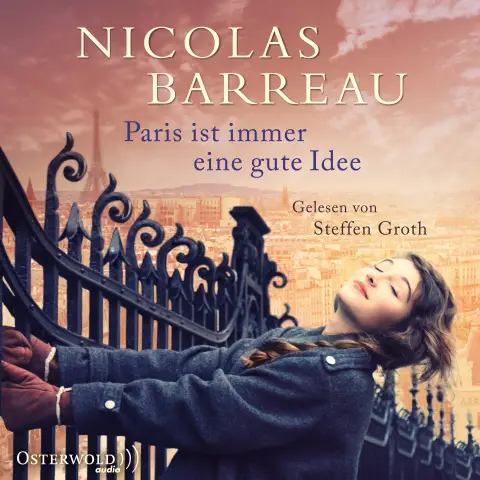
Päris hea postkaala vanadelt CD -plaatidelt: Nelja vana CD -plaadiga saate luua päris hea postkaala, et lugeda kuni umbes 3 untsi (85 grammi). See on kohandus postkaardist, kirjaklambritest, ja Arvind Gupta mündi. Seda saab vaadata siit. Saate vaadata
